Berikut Langkah-Langkah Mudah Dalam Menempatkan Gambar Di Dalam Teks di Dokumen MS Word 2010 :
Langkah
1:
Klik
menu Insert, lalu pada group text pilih Object. Pada Tab Create New, pilih
Microsoft PowerPoint Presentation, lalu OK
di
dokumen word sekarang ada lembar kerja powerpoint
Langkah
2:
Di
lembar kerja powerpoint, klik Menu Insert lalu pilih Toolbar WordArt pada group
text, ketik WELCOME
Pilih text, lalu ubah jenis huruf Bauhaus 93, dan ukuran text = 160
Langkah 3:
Pilih
text, Lalu pada menu Format pilih Picture..Masukan gambar Desert.jpg, insert.
Sekarang
gambar sudah masuk ke dalam teks.
Langkah 4:
- Sekarang kita akan menambahkan efek lengkung pada teks, pilih teks lalu menu Format - Text Effects - Transform, pilih teks melengkung
- lalu kita buat teks 3d dengan menambahkan efek bevel pada teks, pilih teks lalu menu Format - Text Effects - Bevel - 3d Options..pilih bevel slant lalu ubah ukuran width= 8pt, ok
- kemudian beri efek shadow pada teks, pilih teks lalu menu Format - Text Effects - Shadow - Outer: Offset : Bottom
Langkah
5:
Setelah
itu, klik dokumen word, teks yang telah dibuat di lembar kerja /slide
powerpoint masuk ke dokumen word.
supaya
teks bisa di pindahkan tempatnya, klik teks lalu menu Page Layout, pilih
toolbar Wrap Text pada group Arrange, pilih Through
sekarang
teks bisa di geser-geser tempatnya, untuk memperbesar teks klik ujung teks
tarik ke atas.
Untuk
Lebih jelasnya, bisa lihat video tutorial diatas :

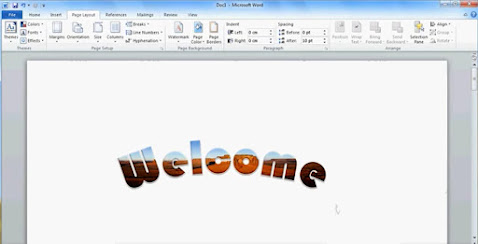
No comments:
Post a Comment